After Effectsのビデオシーケンスをエクスポートすることは、この多機能なソフトウェアを使用する上でマスターすべき基本的なスキルの一つです。特に、AVI形式は高品質のビデオを作成するための手段を提供してくれます。しかし、その利点にもかかわらず、AVI形式の使用にはいくつかの課題があります。このガイドでは、AVIファイルとしてコンポジションをエクスポートする方法だけでなく、その際に考慮すべき重要な設定についても説明します。
主な見所
- AVI形式はビデオの非圧縮エクスポートを可能にします。
- ただし、ファイルサイズは非常に大きく、常に送信に適しているわけではありません。
- After Effectsでの設定を調整することで、エクスポート品質やパラメータを効果的に制御できます。
ステップバイステップガイド
まず、After Effectsのワークエリアが正しく設定されていることを確認する必要があります。効率的な作業を保証するために、エクスポートしたいコンポジションの範囲を選択してマークします。このシナリオでは、0秒から6秒までが該当します。
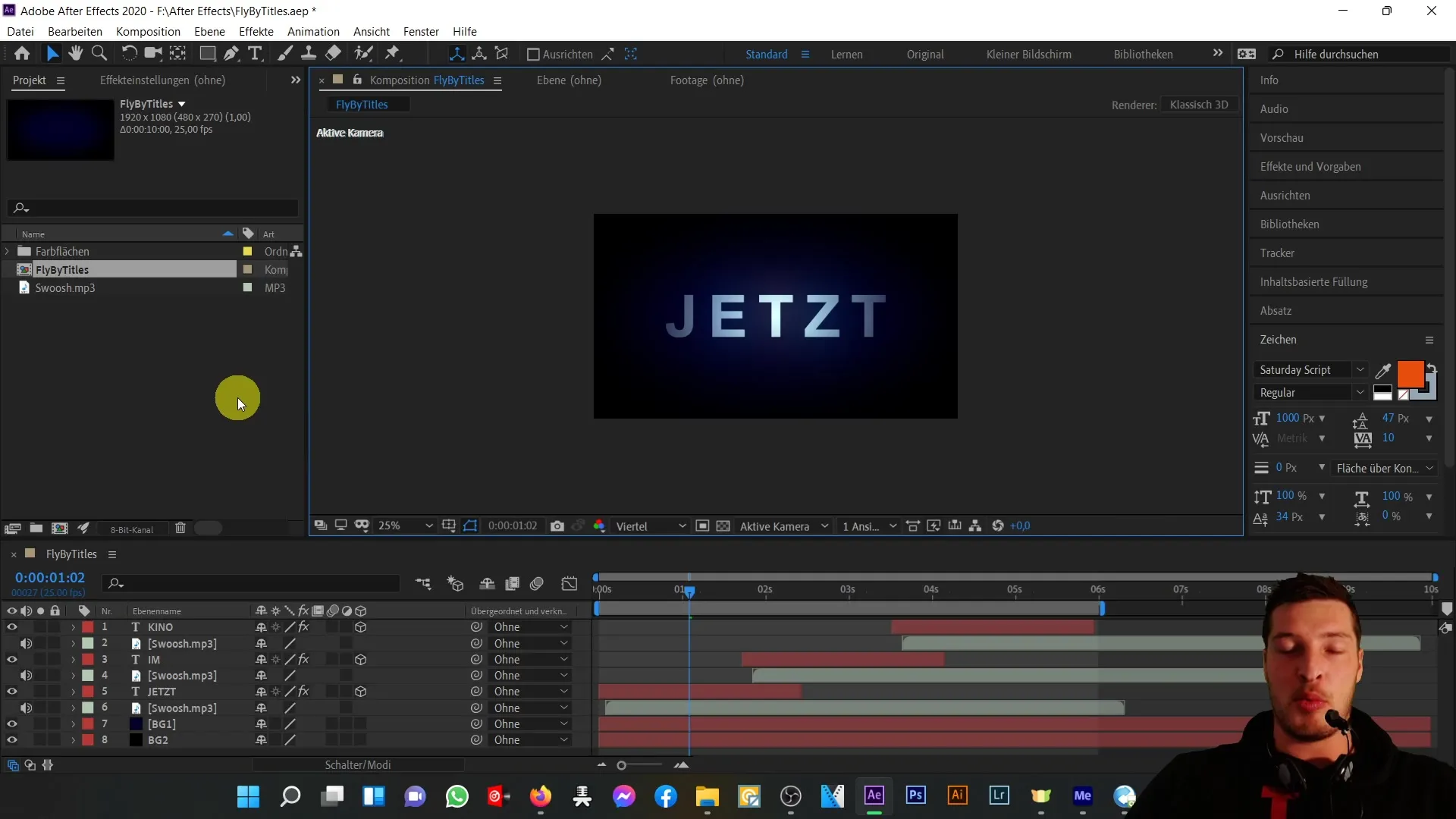
次のステップは、コンポジションをレンダリストに追加することです。これには複数のオプションがあります。メニューバーの「コンポジション」を選択し、「レンダリストに追加」をクリックするか、ショートカットのCtrl + Mを使用するか、あるいは「ファイル」>「エクスポート」からこのステップを行うことができます。
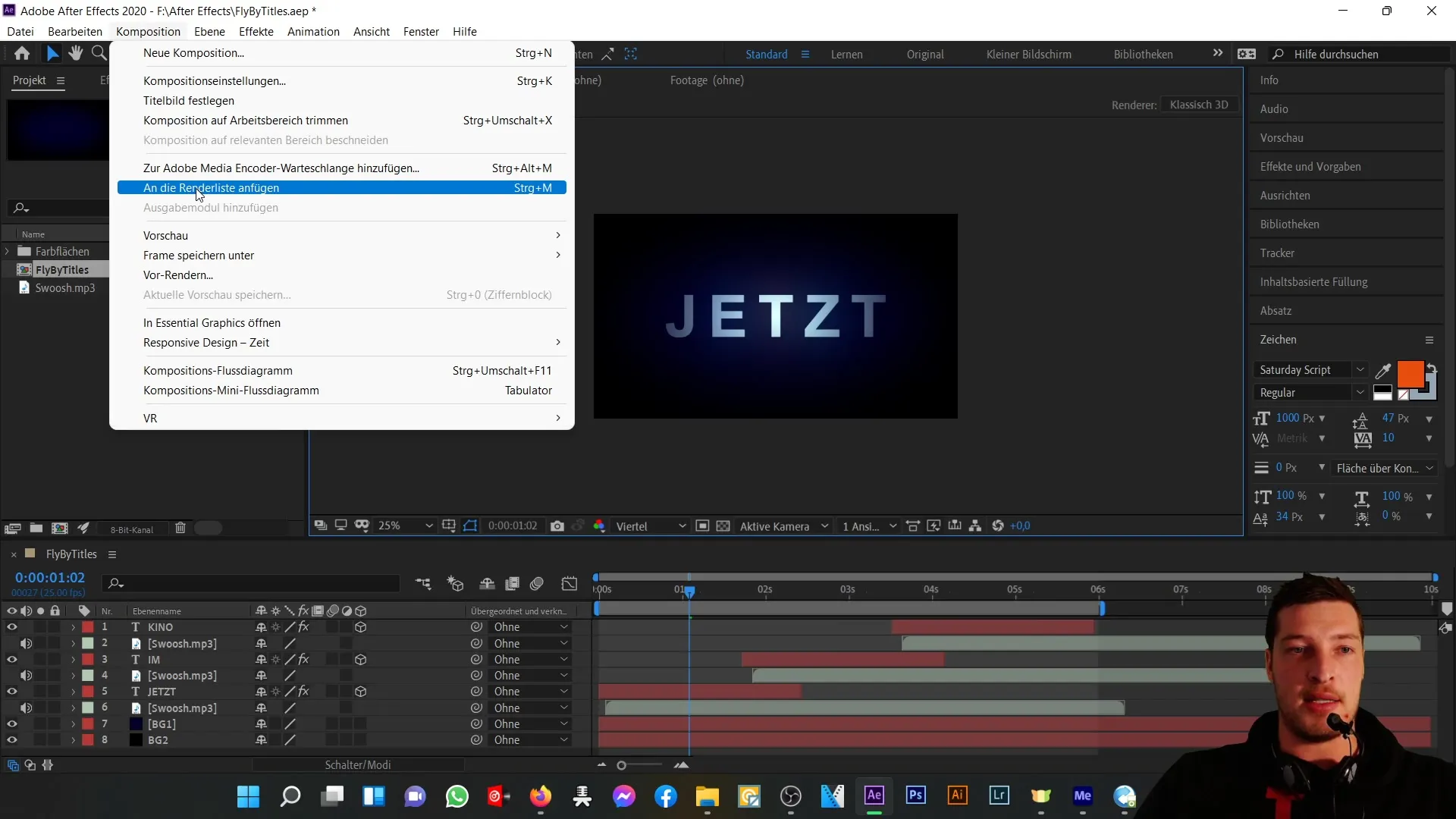
レンダリストを開いたら、コンポジションが「出力準備完了」のステータスになっているかどうかを確認してください。今後のエクスポートのために必要な設定を行うために、「出力モジュールの設定」をクリックします。
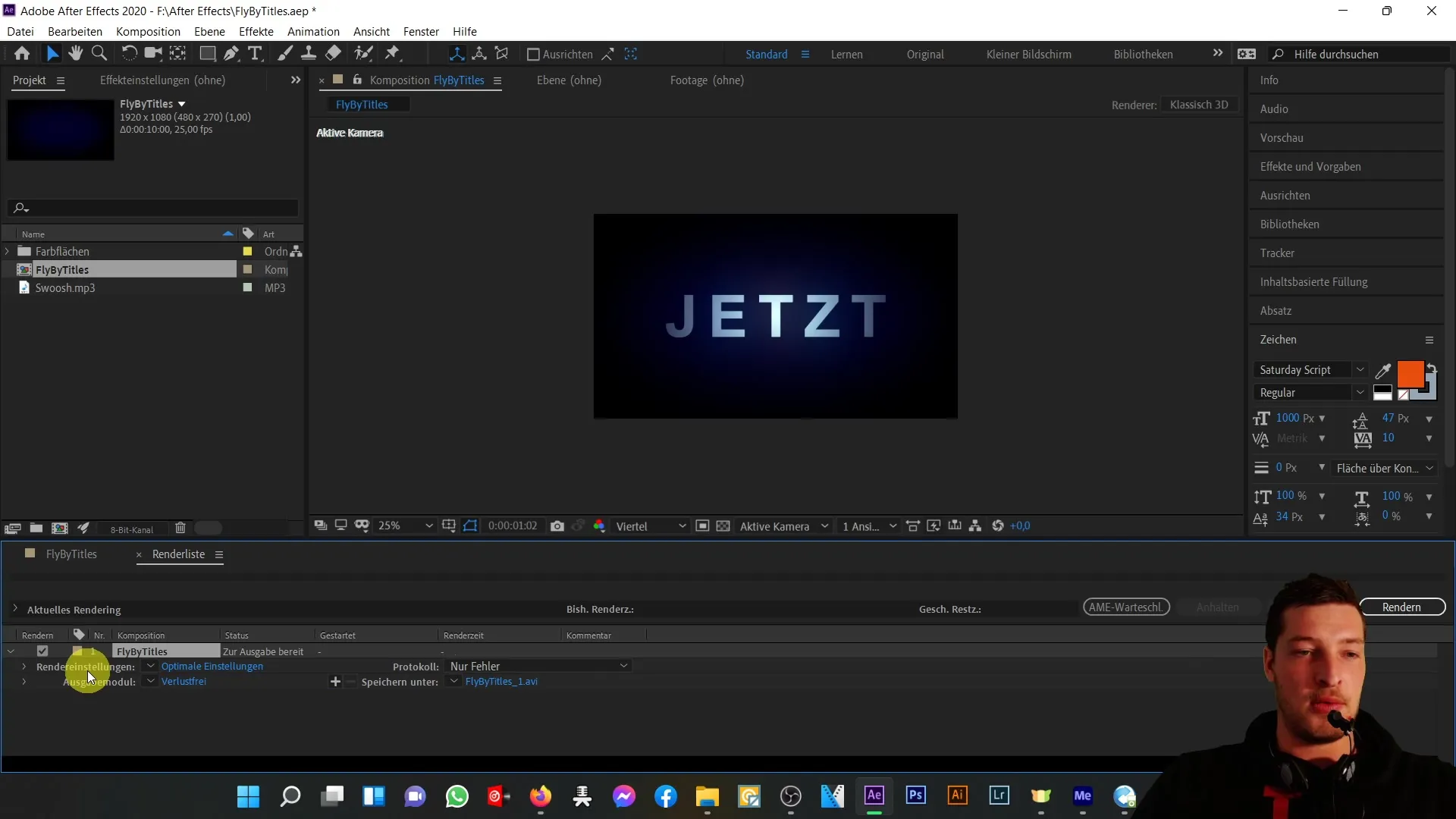
通常、出力モジュールは「無圧縮」に設定されており、詳細が失われることなく最高品質のビデオが生成されます。このステップで、コンテナフォーマットがAVIに設定されていることを確認できます。AVIは「オーディオビデオインターリーブ」を意味し、Microsoftが開発したフォーマットであり、長所と短所を持っています。
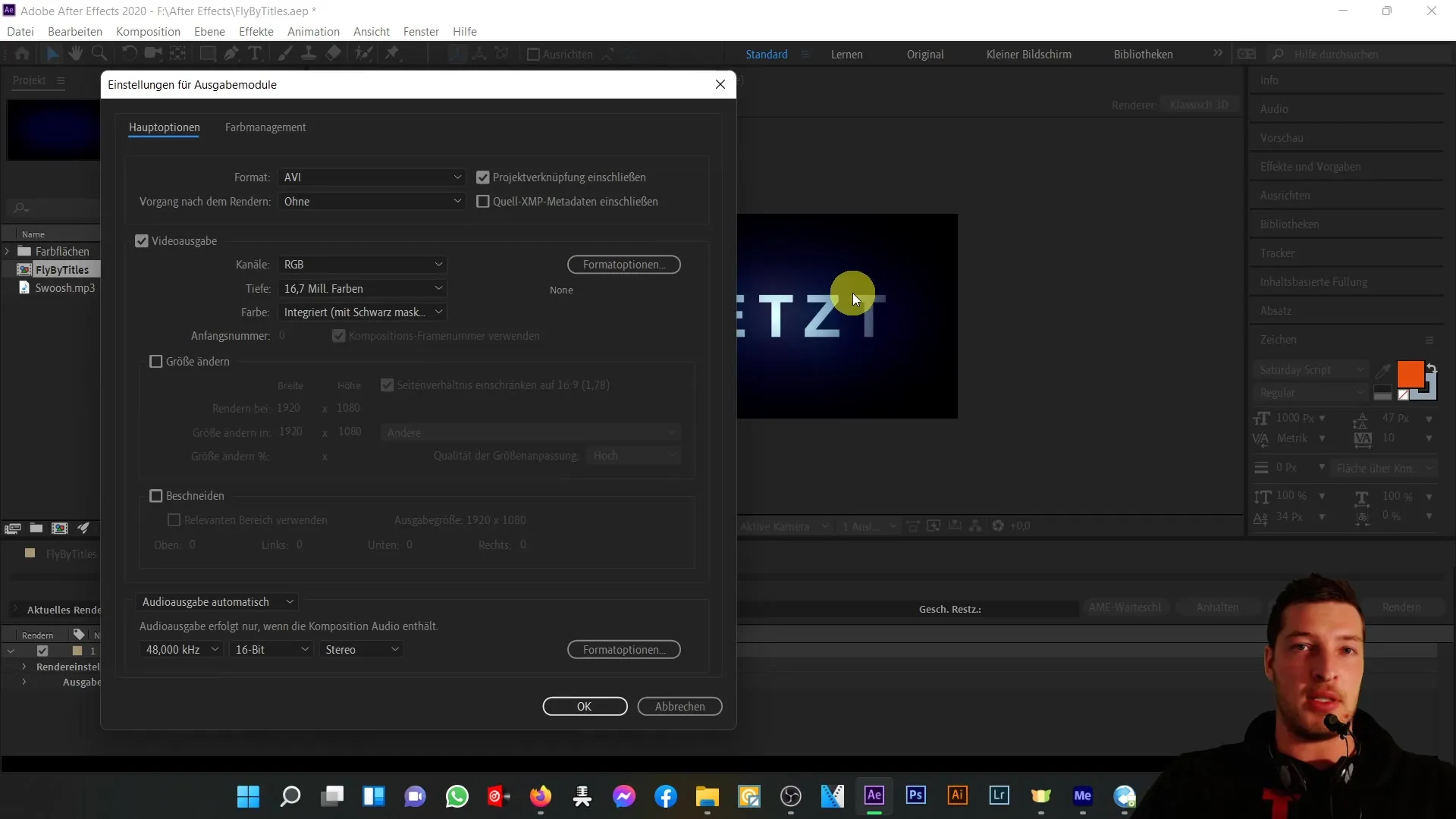
AVIの大きな利点は非圧縮の品質ですが、生成されるファイルが通常非常に大きいことには注意する必要があります。わずか6秒のビデオ素材でも、ファイルサイズは1 GBにほぼ達する可能性があります。これは、特にビデオを送信する場合に考慮すべき重要なポイントです。
次に、オーディオ出力の設定に取り組みます。オーディオ出力を選択する際に、デフォルトで「自動」に設定されていることが重要です。もしコンポジション内にオーディオ素材がある場合、これらはデフォルトで出力されます。
パラメータ付きのビデオ出力を確認する際には、RGBチャンネルと1677万色の色深度が選択されていることを確認してください。通常、コンポジションの設定を変更する必要はありませんが、必要に応じてコンポジションのサイズを変更することができます。
コンポジションを全体的なHDサイズの状態に保持したい場合は、このオプションを変更しないでください。特定の部分を切り取りたい場合は、トリミングオプションをオフにします。
これらの設定が満足できる場合は、「OK」をクリックしてウィンドウを閉じます。これにより、出力モジュールが再び「カスタムAVI」に変更されます。
通常、レンダリング設定は「最適な設定」のままです。コンポジションの詳細を保持するために、品質設定を「ベスト」に変更することをお勧めします。解像度も「フル」に設定するように注意してください。
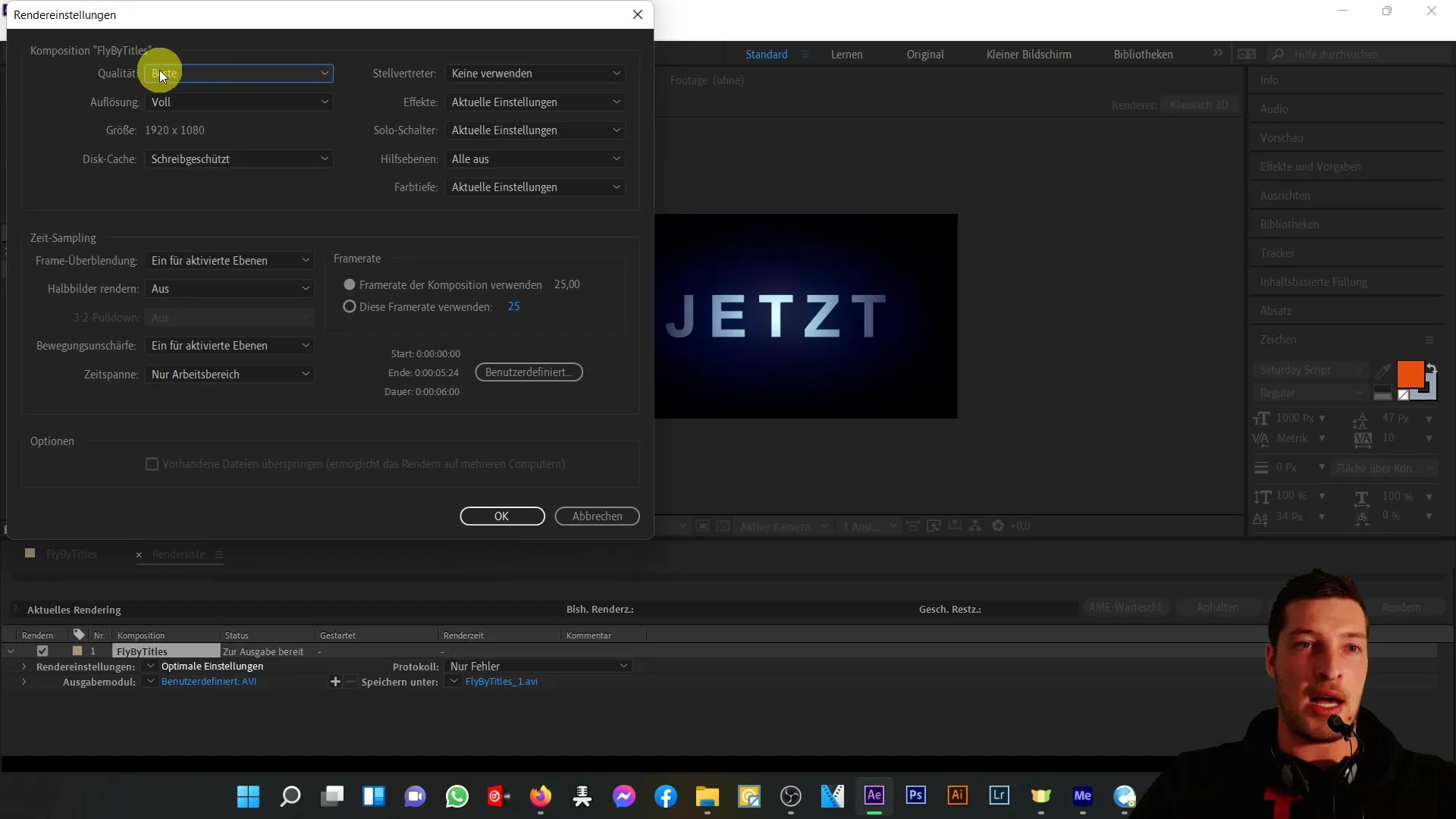
「エフェクト」領域では、これらを含めるかどうかを決定することができます。効果を誤って非表示にしないようにするため、現在の設定を維持することをお勧めします。
フレームレートの設定を確認した後は、指定された時間枠のみをエクスポートするようにする必要があります。フレームレートは「コンポジションのフレームレートを使用」に設定し、この場合は1秒あたり25フレームになります。
最後のステップは、エクスポートされたビデオの保存先を選択することです。例えば、「fly by titles」というフォルダを選択し、ファイルに適切な名前を付けます。既存のファイルを上書きしないように注意してください、それが意図されている場合を除き。
エクスポートを開始するには、「レンダリング」をクリックします。コピー操作が開始され、進行状況が表示されます。この操作には数秒から数分かかる場合があります。
レンダリングが進行している間、次のビデオでさらに多くの形式とオプションを探る準備をすることができます。効果的にファイルサイズを削減する方法を紹介します。

プロセスが完了したら、エクスポートされたビデオが満足のいくものであるかを確認してください。
概要
After Effects でのビデオシーケンスのエクスポートは、作品を共有したいすべての人にとって不可欠なステップです。AVI形式は高画質を実現できますが、大きなファイルサイズにつながります。適切な手順と設定を行うことで、スムーズなエクスポートができます。
よくある質問
After Effects での合成のAVIファイルへのエクスポート方法は?出力モジュールでAVI形式を選択し、レンダーリストを使用します。
AVI形式でのエクスポートには欠点がありますか?はい、ファイルサイズが非常に大きくなる可能性があり、Eメールで送信が困難になることがあります。
エクスポート時にオーディオ出力を確認する方法は?通常は自動設定されているオーディオ出力は「自動」に設定しておくべきです。
合成でエフェクトをエクスポートする際に注意すべきことは?はい、エフェクトがエクスポートに含まれるように設定を残しておくべきです。除去したい場合を除いて。
エクスポートファイルの保存先を設定する方法は?「名前を付けて保存」ダイアログで目的の保存先を選択し、ファイル名を付けます。


